Dấu hiệu ổ cứng bị hỏng và cách khắc phục hiệu quả
Dấu hiệu ổ cứng bị hỏng và cách khắc phục hiệu quả
Việc nhận biết được các dấu hiệu ổ cứng bị hỏng sẽ giúp bạn kịp thời khắc phục và giảm thiểu mất mát các dữ liệu trong máy. Vậy làm cách nào nhận biết được các lỗi khi hỏng ổ cứng? Cùng đọc bài viết dưới đây của Điện Thoại Vui để tham khảo thêm các dấu hiệu, nguyên nhân và cách khắc phục nhanh chóng nhất nhé!
Dấu hiệu ổ cứng bị hỏng
Các dấu hiệu ổ cứng bị hỏng đều bắt đầu với tình trạng máy tính chậm hoặc khởi động lại đột ngột. Tuy nhiên, với từng loại máy sẽ có nhiều các dấu hiệu khác nhau. Dưới đây là một số dấu hiệu cơ bản cho bạn tham khảo.
Chậm, treo máy thường xuyên
Nếu máy tính của bạn đang sử dụng bình thường nhưng đột nhiên gặp tình trạng chậm hoặc thường xuyên treo máy. Đặc biệt là khi máy tính của bạn khởi động ứng dụng hoặc mở nhiều cửa sổ làm việc với thời gian rất chậm. Đây cũng có thể là của dấu hiệu máy tính bị lỗi ổ cứng.
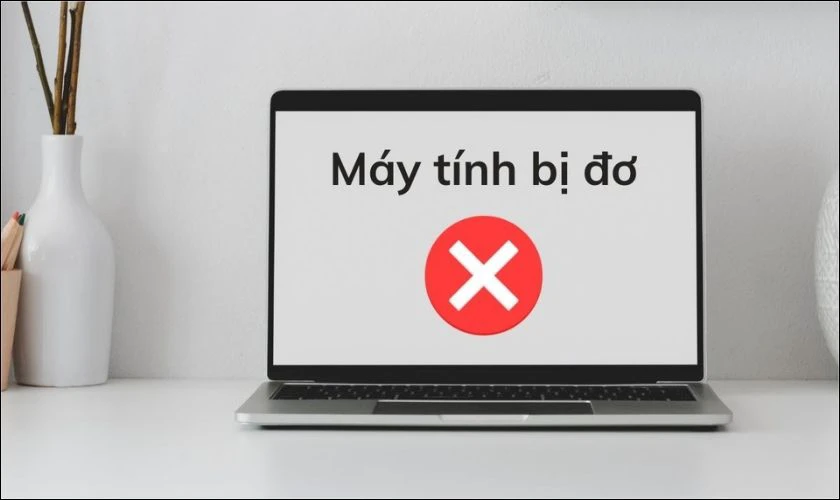
Lưu ý: Tình trạng máy chạy ứng dụng, lướt web chậm có thể do mạng gặp sự cố, mạng yếu. Do đó, bạn cần kiểm tra kết nối mạng, đảm bảo đường truyền mạng mạnh, ổn định nhé!
Máy phát ra tiếng kêu lạ
Khi ổ cứng gặp sự cố, bạn có thể nghe thấy tiếng kêu lạ từ máy tính như là tiếng lách cách, lạch cạch. Đây là dấu hiệu sớm của sự cố ổ cứng và cần được xử lý ngay để tránh mất dữ liệu quan trọng.
Máy thông báo lỗi
Các dấu hiệu ổ cứng bị hỏng còn xuất hiện khi máy tính hiển thị các thông báo lỗi như: màn hình xanh, thông báo lỗi Bad Sector hoặc thông báo 'Corrupted':
- Lỗi màn hình xanh (Blue Screen of Death - BSOD): Khi ổ cứng bị lỗi, gặp sự cố hệ thống sẽ phát thông báo đi kèm với nền xanh. Chính vì đặc điểm này mà nó được gọi với cái tên là 'lỗi màn hình xanh'.
- Lỗi Bad Sector: Bad sector được hiểu là thông báo về phần của ổ cứng không thể đọc hoặc ghi dữ liệu. Khi gặp lỗi này, bạn có thể nhận thấy tốc độ truy cập dữ liệu chậm hơn hoặc không thể truy cập vào một số tệp tin nhất định.
- Lỗi “Corrupted”: Có 2 trường hợp xảy ra khi xuất hiện lỗi này. Thứ nhất là đang có 1 hoặc nhiều tập tin không được tắt đúng cách và hệ thống đang nhắc nhở bạn. 2 là ổ cứng bị hỏng, cần được xử lý nhanh trước khi bạn không thể truy cập và mất dữ liệu.
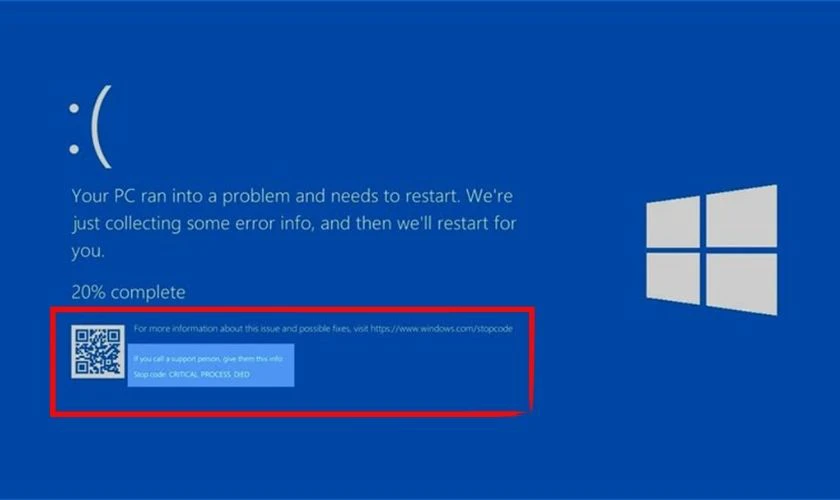
Đây là những lỗi được hệ thống thông báo nhiều nhất. Ngoài ra, còn một số thông báo khác nhưng ít gặp hơn.
Dữ liệu S.M.A.R.T không chính xác
Đa số các hãng máy tính hiện nay đang sử dụng tính năng S.M.A.R.T (Hay còn viết tắt của Self-Monitoring, Analysis, and Reporting Technology). Dùng tính năng này để giám sát tình trạng của ổ cứng. Nếu bạn kiểm tra và thấy các thông số không chính xác hoặc có cảnh báo về lỗi rất có thể là dấu hiệu ổ cứng gặp vấn đề.

Một số các lỗi thường được kiểm tra ra bao gồm số lượng bad sector tăng, lỗi đọc/ghi hoặc vấn đề về nhiệt độ. Khi dữ liệu S.M.A.R.T báo cáo các dấu hiệu ổ cứng bị hỏng hãy mang ngay ra Điện Thoại Vui tại cửa hàng gần nhất để được kiểm tra.
Máy mất dữ liệu
Một trong những dấu hiệu nghiêm trọng nhất là mất dữ liệu. Bạn có thể phát hiện rằng một số tệp tin hoặc thư mục bị mất hoặc không thể truy cập. Nếu gặp tình trạng này, bạn nên sao lưu dữ liệu ngay lập tức và kiểm tra tình trạng ổ cứng.
Với trường hợp bạn không tự chẩn đoán các dấu hiệu ổ cứng bị hỏng hay không. Bạn có thể đến ngay cửa hàng Điện Thoại Vui để tìm ra chính xác nguyên nhân và sửa chữa kịp thời.
Nguyên nhân ổ cứng bị hư hỏng thường gặp
Có rất nhiều các nguyên nhân khiến ổ cứng gặp vấn đề, cụ thể như:
- Bật tắt máy liên tục: Việc bật tắt máy tính liên tục có thể gây áp lực và làm hỏng các bộ phận cơ khí bên trong ổ cứng.
- Nguồn điện không ổn định: Nguồn điện không ổn định có thể gây ra các biến động đột ngột về điện áp. Điều này khiến ổ cứng bị lỗi hoặc hỏng hóc.
- Nhiệt độ ổ cứng quá nóng: Khi nhiệt độ của ổ cứng quá nóng, các bộ phận bên trong có thể bị giãn nở hoặc chảy. Từ đó, gây hư hỏng vật lý, giảm hiệu suất của ổ cứng.
- Hư hỏng do va đập rơi rớt: Tác động lực mạnh có thể làm hỏng các bộ phận cơ khí bên trong. Hoặc gây trầy xước bề mặt đĩa của ổ cứng.
- Phân mảnh tập tin: Khi tập tin trên ổ cứng bị phân mảnh nhiều, hiệu suất đọc/ghi của ổ cứng giảm. Từ đó, gây ra lỗi hệ thống và giảm tuổi thọ của ổ cứng.
- Công suất điện không phù hợp: Sử dụng ổ cứng với nguồn điện không phù hợp có khiến ổ cứng không được cung cấp đủ điện. Hoặc ngược lại, bị quá tải gây hỏng.
- Ổ cứng quá cũ, xuống cấp: Ổ cứng bị xuống cấp do sự hao mòn tự nhiên của các bộ phận cơ khí. Từ đó, dẫn đến hỏng hóc và mất dữ liệu.
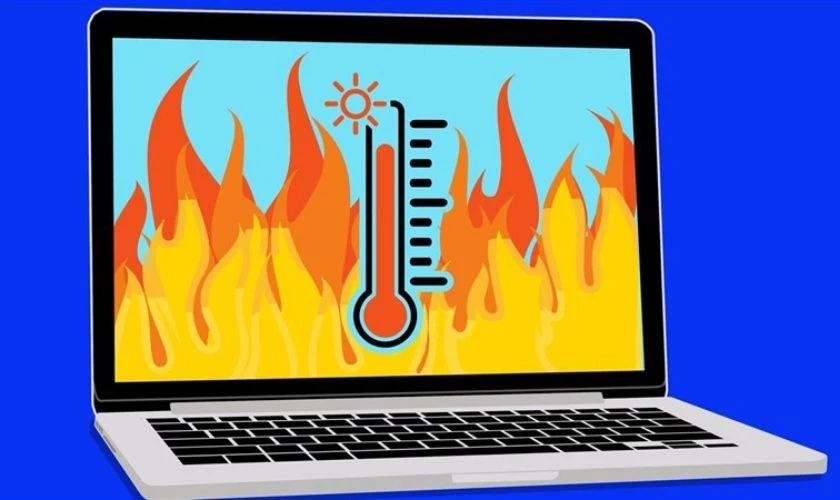
Trên thực tế với từng hãng máy, cách sử dụng của mỗi người mà ổ cứng có thể bị hỏng với các nguyên nhân khác nhau.
Ổ cứng bị hư hỏng có sao không?
Ổ cứng bị hư hỏng có thể gây ra nhiều vấn đề nghiêm trọng cho máy tính của bạn. Khi ổ cứng gặp sự cố, máy tính có thể trở nên chậm chạp, treo đơ liên tục. Thậm chí, một số trường hợp nặng hơn là không thể khởi động.
Bạn cũng có thể mất toàn bộ dữ liệu quan trọng như hình ảnh, tài liệu, các file công việc. Những sự cố này không chỉ làm gián đoạn công việc hàng ngày mà còn gây ra bất tiện không đáng có. Do đó, nếu bạn nhận ra các dấu hiệu ổ cứng bị hỏng sớm để sao chép dữ liệu và thay thế ổ cứng mới là điều vô cùng quan trọng.
Cách kiểm tra “sức khỏe” cho ổ cứng
Ngoài quan sát các dấu hiệu nhận biết chắc chắn các dấu hiệu ổ cứng bị hỏng. Bạn có thể dựa vào hướng dẫn dưới đây để tự kiểm tra ổ cứng trước khi mang ra dịch vụ sửa chữa.
Quan sát bên ngoài
Khi quan sát bên ngoài máy tính, bạn có thể dựa vào các dấu hiệu nhận biết ổ cứng bị hư hỏng đã được Điện Thoại Vui chia sẻ ở trên. Tuy nhiên, một số trường hợp hoạt động của ổ cứng bị ảnh hưởng bởi các tác động bên ngoài như hư hỏng chân kết nối, mainboard bị lỗi, bụi bám, vô nước,... các trường hợp này bạn có thể quan sát được.

Thế nhưng, trường hợp này cần tháo ổ cứng để quan sát trực tiếp. Khuyến cáo, bạn không nên tự tháo và thay ổ cứng tại nhà. Vì trong quá trình thực hiện có thể đụng vào các phần khác của máy tính gây các hỏng hóc khác. Để đảm bảo sự an toàn và hiệu quả, chúng tôi khuyên bạn nên tìm đến các dịch vụ sửa chữa chuyên nghiệp như Điện Thoại Vui để được các kỹ thuật viên hỗ trợ ngay nhé.
Kiểm tra ổ cứng bằng WMIC
Một trong những cách đơn giản để kiểm tra các dấu hiệu ổ cứng bị hỏng bằng chính WMIC trên Windows. Để sử dụng công cụ bạn chỉ cần thực hiện theo hướng dẫn dưới đây:
Bước 1: Vào My Computer/ This PC sau đó nhấn chuột phải vào ổ cứng cần kiểm tra. Nhấp tiếp vào Properties.
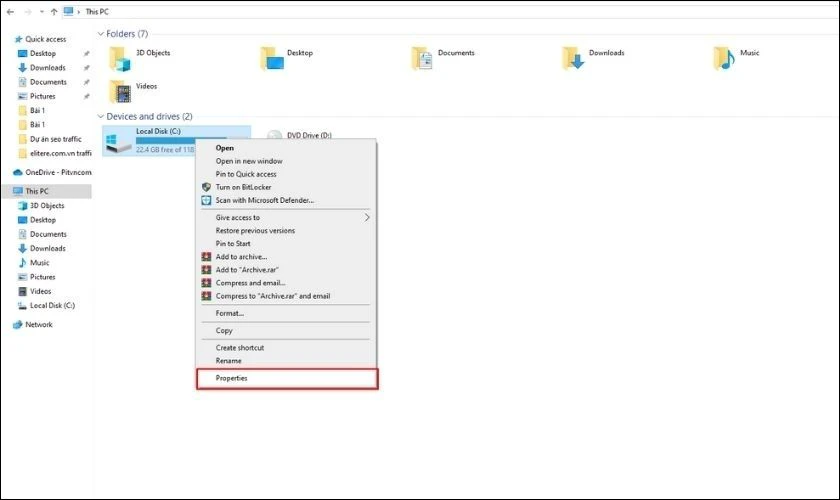
Bước 2: Tại đây chọn Tools, chọn tiếp Error-checking và nhấn Check now. Nhấn tiếp vào Start.
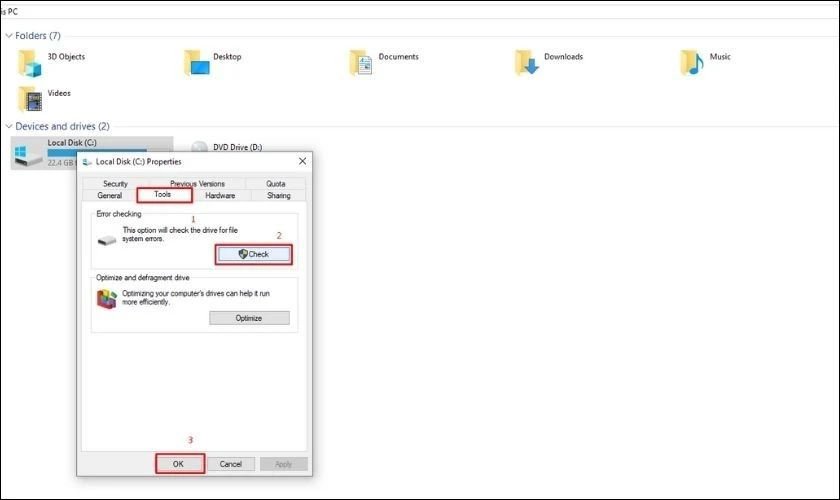
Ngoài kiểm tra các dấu hiệu bị hỏng ổ cứng bằng công cụ WMIC, bạn còn có thể sử dụng các công cụ khác.
Kiểm tra ổ cứng bằng Windows CHKDSK Tools
Tương tự với WMIC, CHKDSK Tools cũng là một công cụ được trang bị trong các máy tính sử dụng hệ điều hành Windows. Sử dụng CHKDSK Tools giúp quét và phát hiện lỗi hệ thống tệp tin và bad sector trên ổ cứng. Cách thức thực hiện cũng rất đơn giản lần lượt như sau:
Bước 1: Mở File Explorer trong thanh tìm kiếm nhanh. Chọn ổ cứng bạn muốn kiểm tra.
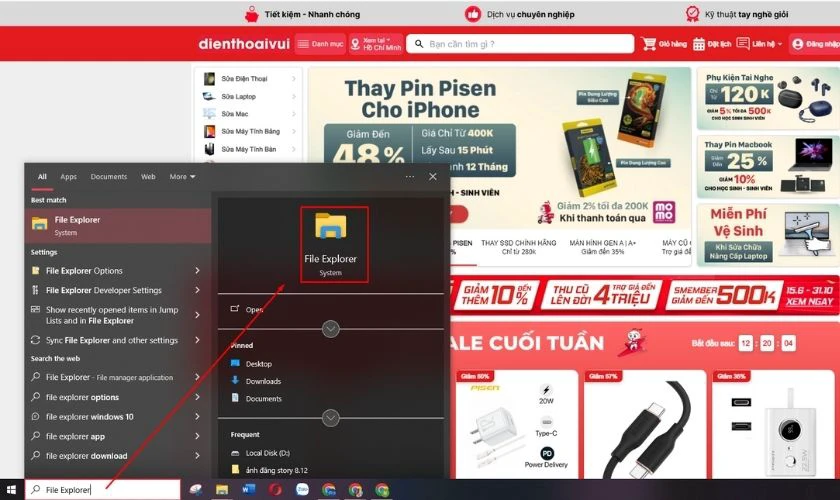
Bước 2: Nhấp chuột phải vào ổ cứng và chọn Properties. Trong tab Tools, nhấp vào Check. Chọn tiếp Check disk và nhấp vào Start.
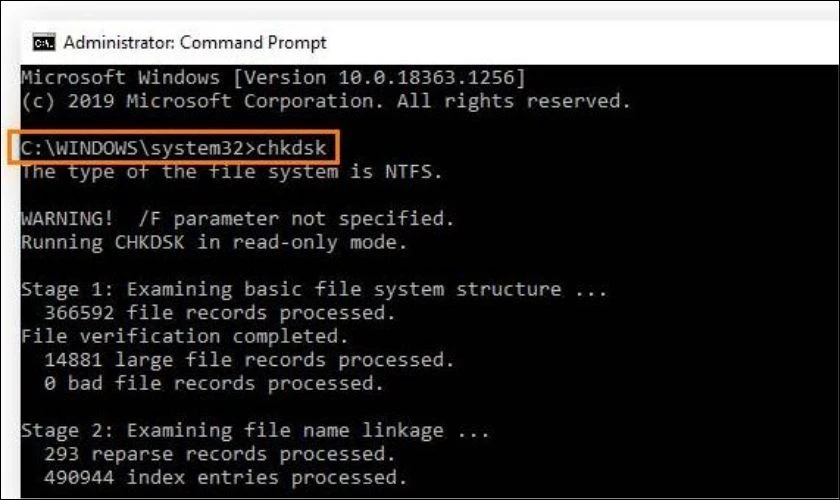
Kết quả kiểm tra ổ cứng sẽ xuất hiện và bạn có thể biết tình trạng ổ cứng hiện tại của mình.
Phần mềm kiểm tra ổ cứng CrystalDiskInfo
Đối với một số loại máy không được trang bị sẵn các công cụ kiểm tra dấu hiệu ổ cứng bị hỏng thì có thể sử dụng CrystalDiskInfo. Các bước thực hiện như sau:
Bước 1: Tải và cài đặt phần mềm CrystalDiskInfo về máy tính của bạn.
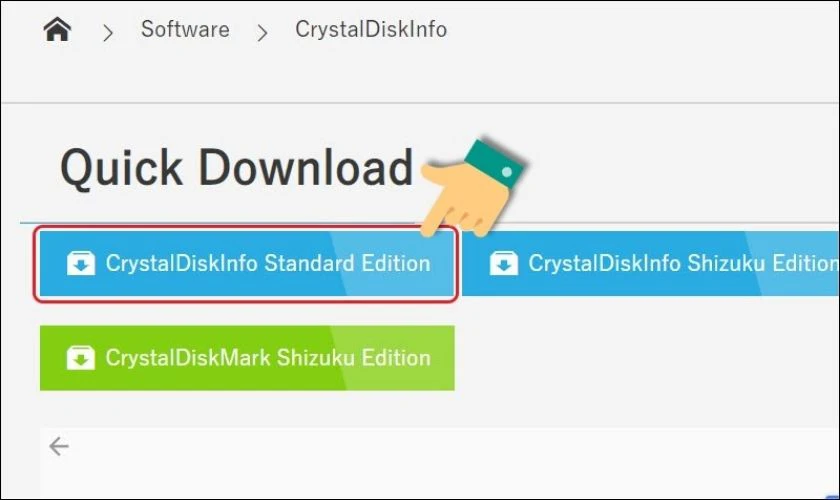
Bước 2: Kiểm tra ổ cứng tại cột Health Status (Trạng thái sức khỏe).
- Nếu ổ cứng có trạng thái Good (Tốt), nghĩa là ổ cứng đang hoạt động bình thường.
- Nếu ổ cứng có trạng thái Caution (Cảnh báo), nghĩa là ổ cứng có thể có vấn đề tiềm ẩn và bạn nên theo dõi chặt chẽ.
- Nếu ổ cứng báo trạng thái Bad (Xấu), nghĩa là ổ cứng đã bị hỏng. Việc bạn cần làm ngay sau đó là sao lưu dữ liệu và thay thế ổ cứng mới.
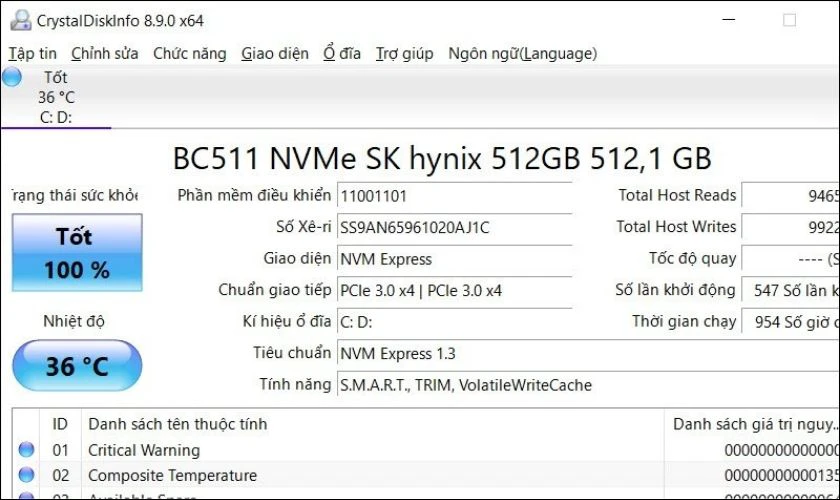
Sau khi kiểm tra “sức khỏe” cho các ổ cứng và phát hiện ra lỗi có cách nào khắc phục đơn giản hay không?
Cách khắc phục ổ cứng hư hỏng nên biết
Trên thực tế, để khắc phục các lỗi ổ cứng cần xác định chính xác nguyên nhân. Tuy nhiên, với một số trường hợp lỗi nhẹ bạn có thể thử một số cách sau:
- Khởi động lại máy tính: Đôi khi, một số lỗi ổ cứng có thể được khắc phục bằng cách đơn giản là khởi động lại máy tính.
- Vệ sinh ổ cứng: Bụi bẩn có thể tích tụ bên trong ổ cứng và gây ra lỗi. Do đó, bạn nên vệ sinh máy để giúp máy thông thoáng, thoát nhiệt tốt, linh kiện hoạt động ổn định nhất.
Lưu ý: Không sử dụng chất tẩy rửa hoặc dung môi để vệ sinh ổ cứng. Nếu không có dụng cụ và kỹ thuật tháo lắp không nên thử cách này.
Có nên tự thay ổ cứng tại nhà?
Việc tự thay ổ cứng tại nhà không được khuyến khích vì nhiều lý do quan trọng. Thứ nhất, tự tháo lắp ổ cứng có thể làm mất tem bảo hành. Điều này khiến bạn không thể nhận được sự hỗ trợ từ nhà sản xuất khi gặp sự cố.

Thứ hai, nếu không có kinh nghiệm và kỹ thuật tháo lắp, bạn có thể vô tình làm hư hỏng các linh kiện khác trong máy tính. Từ đó có thể gây ra những hỏng hóc nghiêm trọng hơn. Không những vậy, việc lắp sai ổ cứng có thể dẫn đến tình trạng máy tính không nhận diện được ổ cứng mất dữ liệu hoặc không thể khởi động.
Để đảm bảo an toàn và tránh những rủi ro không đáng có bạn có thể mang máy đến Điện Thoại Vui. Với các kỹ thuật viên giàu kinh nghiệm sẽ giúp bạn kiểm tra, lưu trữ sửa chữa khi phát hiện thấy dấu hiệu ổ cứng bị hỏng.
Điện Thoại Vui - Địa chỉ thay ổ cứng máy tính uy tín
Điện Thoại Vui tự hào là địa chỉ thay ổ cứng máy tính uy tín hàng đầu hiện nay. Với đội ngũ kỹ thuật viên tay nghề cao và trang thiết bị tiên tiến, chúng tôi đảm bảo mang đến cho khách hàng dịch vụ chất lượng và hiệu quả tối ưu:
- Cam kết sử dụng ổ cứng chính hãng, mới 100%, có nguồn gốc rõ ràng.
- Đội ngũ kỹ thuật viên tay nghề cao, kết hợp với trang thiết bị chuyên dụng, hiện đại đảm bảo an toàn linh kiện.
- Thời gian thay thế nhanh, có thể lấy liền trong 1 - 2 giờ. Quá trình thay ổ cứng minh bạch, diễn ra dưới sự giám sát trực tiếp của khách hàng và camera.
- Giá dịch vụ tốt, cạnh tranh nhất thị trường. Đặc biệt, giá niêm yết đã bao gồm thuế VAT và công thợ, không phát sinh phí cho khách hàng.
- Bảo hành sản phẩm sau khi thay, thời gian bảo hành lâu dài từ 12 - 60 tháng (tùy sản phẩm).

Điện Thoại Vui hỗ trợ khách hàng đặt lịch hẹn thay online qua website hoặc số Hotline miễn phí 1800 2064. Khách hàng chủ động quản lý thời gian, sắp xếp công việc. Ngoài ra cửa hàng Điện Thoại Vui còn nổi tiếng với dịch vụ sửa điện thoại chính hãng, giá rẻ, lấy liền tại TPHCM và Hà Nội. Hãy đến cửa hàng gần nhất để trãi nghiệm dịch vụ tốt nhất bạn nhé!
Xem ngay dịch vụ thay pin iPhone chính hãng đang có giá tốt nhất tháng 10/2025 tại Điện Thoại Vui:
[dtv_product_related category='thay-pin/thay-pin-dien-thoai-iphone']
Một số câu hỏi thường gặp
Một số câu hỏi thường gặp liên quan đến ổ cứng mà có thể bạn sẽ cần:
Thay ổ cứng có mất dữ liệu không?
Thay ổ cứng có thể mất dữ liệu. Việc thay ổ cứng có thể dẫn đến mất dữ liệu nếu bạn không sao lưu dữ liệu trước khi thực hiện.
Nên thay ổ cứng ở đâu uy tín, giá tốt?
Nên chọn trung tâm sửa chữa uy tín, có kinh nghiệm thay ổ cứng và được đánh giá tốt từ khách hàng. Bạn có thể tham khảo dịch vụ thay ổ cứng ở chuỗi cửa hàng sửa chữa của Điện Thoại Vui.
Thay ổ cứng có mất win bản quyền không?
Không ảnh hưởng: Việc thay ổ cứng không ảnh hưởng đến bản quyền Windows. Tuy nhiên, bạn có thể cần kích hoạt lại Windows sau khi thay ổ cứng.
Nên thay ổ cứng SSD hay HDD?
Có 2 lựa chọn thay ổ cứng bạn có thể cân nhắc là ổ SSD và ổ HDD. Trong đó:
- SSD: Nhanh hơn, ít ồn hơn, tiết kiệm điện hơn nhưng giá cao hơn.
- HDD: Dung lượng lớn hơn, giá rẻ hơn nhưng chậm hơn và ồn hơn.
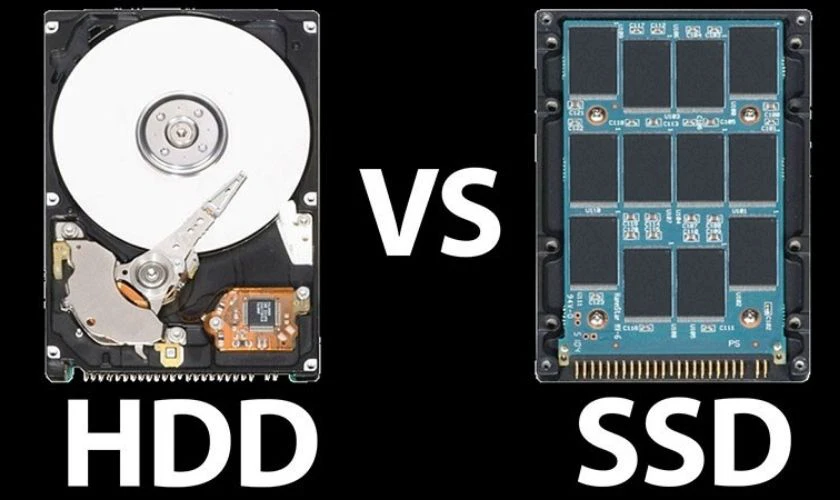
Tùy thuộc vào nhu cầu và ngân sách của bạn mà có thể lựa chọn loại ổ cứng phù hợp.
Thay ổ cứng tại Điện Thoại Vui có ưu đãi gì không?
Khi bạn đến Điện Thoại Vui để kiểm tra, thay ổ cứng hiện khách hàng sẽ được miễn phí dịch vụ vệ sinh laptop. Ngoài ra, với từng dịp và mùa lễ hội Điện Thoại Vui sẽ áp dụng nhiều các khuyến mãi/ưu đãi dành riêng có các khách hàng.
Kết luận
Hầu hết các dấu hiệu ổ cứng bị hỏng bạn đều có thể nhận biết khi máy tính gặp vấn đề bất thường. Nếu bạn gặp bất kỳ vấn đề nào với ổ cứng đừng ngần ngại, hãy liên hệ với Điện Thoại Vui để được tư vấn và hỗ trợ nhé!
Bạn đang đọc bài viết Dấu hiệu ổ cứng bị hỏng và cách khắc phục hiệu quả tại chuyên mục Lỗi thường gặp trên website Điện Thoại Vui.

Tôi là Trần My Ly, một người có niềm đam mê mãnh liệt với công nghệ và 7 năm kinh nghiệm trong lĩnh vực viết lách. Công nghệ không chỉ là sở thích mà còn là nguồn cảm hứng vô tận, thúc đẩy tôi khám phá và chia sẻ những kiến thức, xu hướng mới nhất. Tôi hi vọng rằng qua những bài viết của mình sẽ truyền cho bạn những góc nhìn sâu sắc về thế giới công nghệ đa dạng và phong phú. Cùng tôi khám phá những điều thú vị qua từng con chữ nhé!

